为什么电脑右击没有新建word Win10鼠标右键新建没有Word文档
更新时间:2024-03-30 13:55:31作者:yang
在使用Windows 10系统时,很多用户可能会遇到一个问题,就是右击桌面或文件夹时,找不到新建Word文档的选项,这种情况通常是因为系统默认没有将Word添加到右键菜单中,导致用户无法直接通过鼠标右键快速新建Word文档。要解决这个问题,可以通过一些简单的操作来将Word添加到右键菜单中,让新建Word文档变得更加方便快捷。
步骤如下:
1.鼠标快捷键win+r打开运行搜索栏

2.运行栏输入regedit,回车
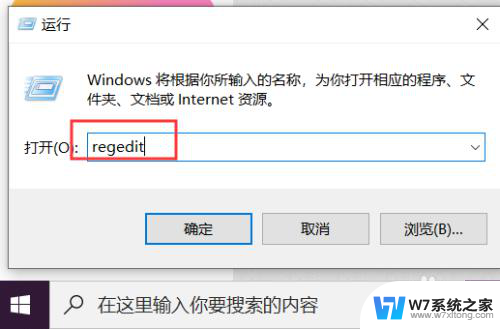
3.在注册表编辑器,选择HKEY_CLASSES_ROOT
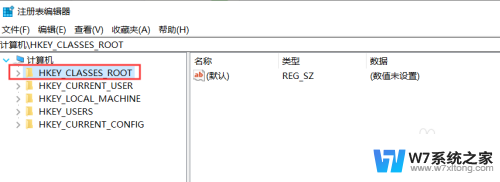
4.找到.doc,并右键--->新建--->项,新建ShellNew文件
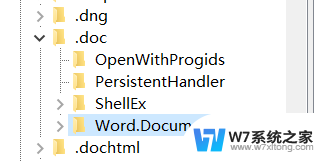
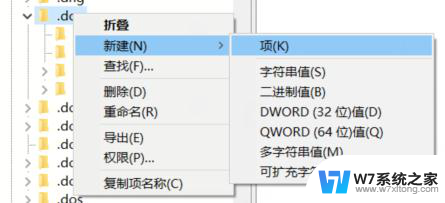
5.在ShellNew文件新建字符串值NullFile
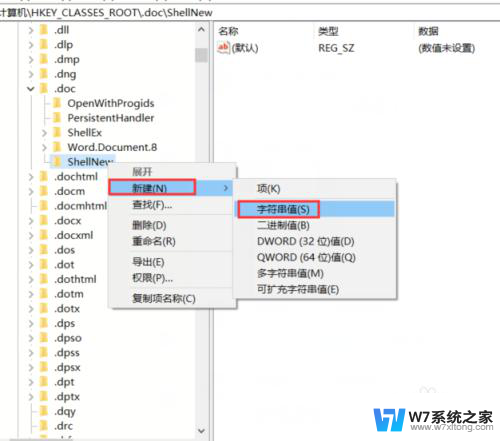
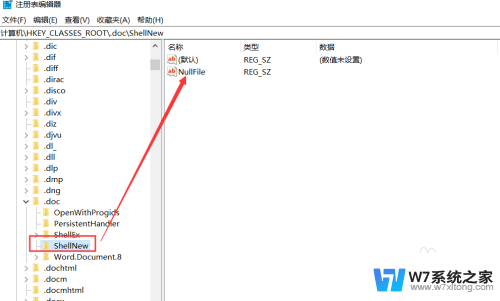
6.查看是否修改成功,如没有。需要重启电脑,下图一个是配置前,一个是配置后的
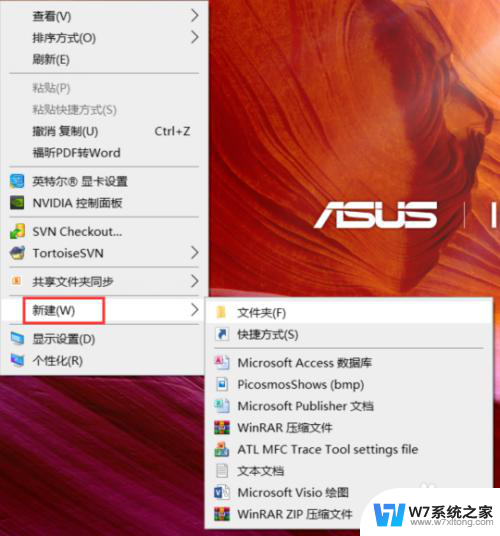
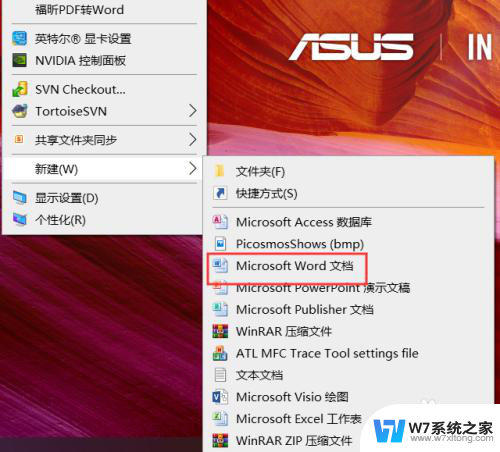
以上是为什么右键点击电脑没有新建Word的全部内容,如果有不清楚的用户,可以参考以上小编的步骤进行操作,希望对大家有所帮助。
为什么电脑右击没有新建word Win10鼠标右键新建没有Word文档相关教程
-
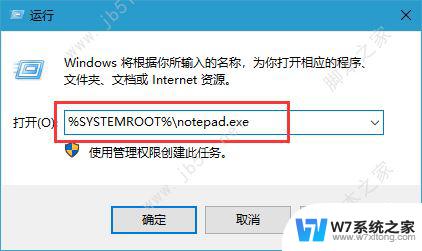 win10不能新建记事本 win10鼠标右键菜单新建记事本消失
win10不能新建记事本 win10鼠标右键菜单新建记事本消失2024-05-04
-
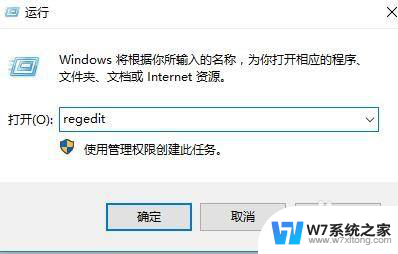 win10 右键打开方式选项没有了怎么回事 win10右键没有新建选项怎么解决
win10 右键打开方式选项没有了怎么回事 win10右键没有新建选项怎么解决2024-03-31
-
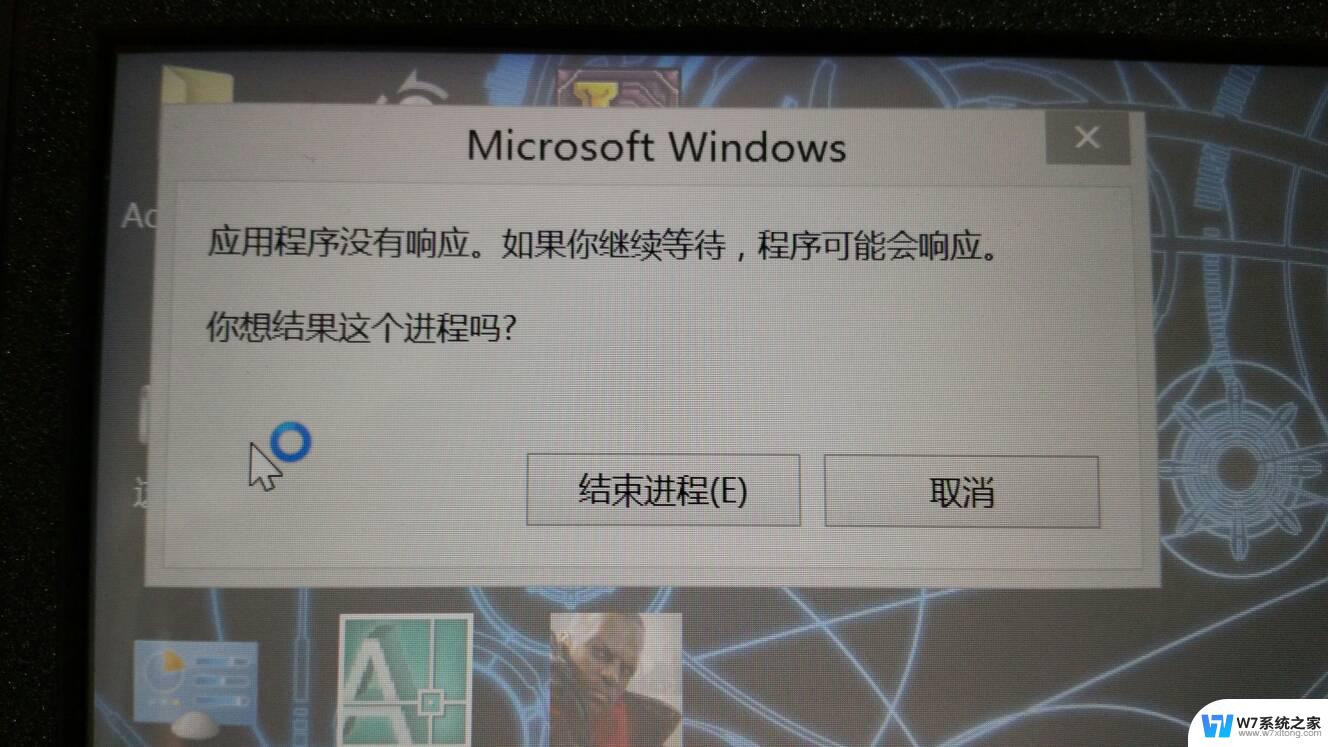 win10鼠标左键有时点击没反应 电脑鼠标左键失灵
win10鼠标左键有时点击没反应 电脑鼠标左键失灵2024-09-26
-
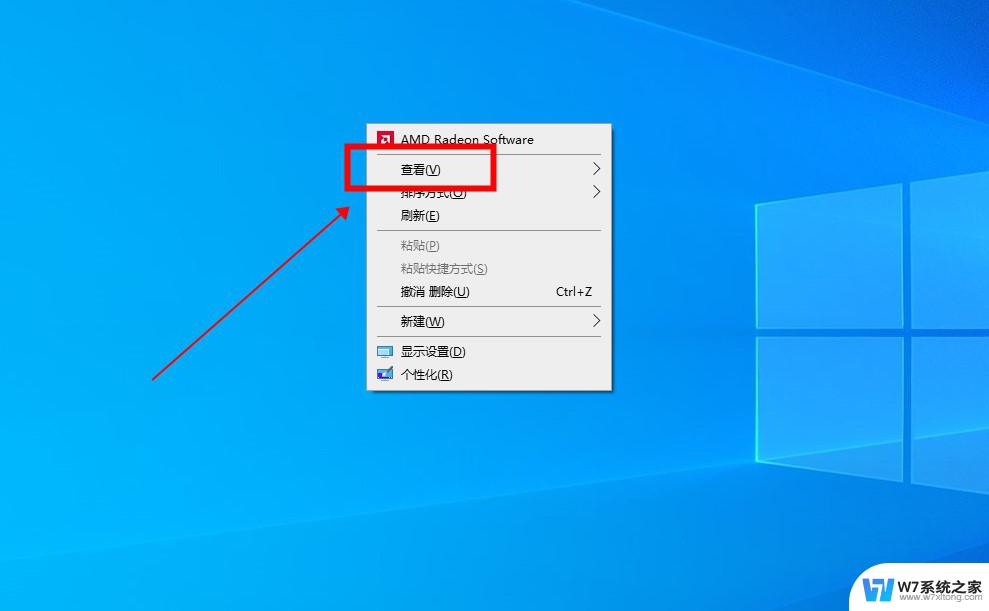 win10点击桌面图标没反应怎么办 Win10桌面图标右键点击没有反应怎么解决
win10点击桌面图标没反应怎么办 Win10桌面图标右键点击没有反应怎么解决2024-07-16
- win10更新后右键卡死 Win10笔记本电脑右键点击卡死怎么处理
- win10桌面没了,点右键没反应 Win10桌面图标右键点击没反应怎么解决
- win10在桌面右键没反应 Win10桌面图标右键点击无反应解决方法
- windows10桌面右键一直转圈 Win10开机后鼠标右键无法点击怎么办
- win10鼠标点图标没反应 Win10桌面图标右键点击没反应的解决方案
- win10鼠标点文件后右键条目太多 鼠标右键菜单栏删除教程
- w10系统玩地下城fps很低 地下城与勇士Win10系统卡顿怎么办
- win10怎么设置两个显示器 win10双显示器设置方法
- 戴尔win10系统怎么恢复 戴尔win10电脑出厂设置恢复指南
- 电脑不能切换窗口怎么办 win10按Alt Tab键无法切换窗口
- 新买电脑的激活win10密钥 如何找到本机Win10系统的激活码
- 电脑不识别sd卡怎么办 win10更新后sd卡无法识别怎么处理
win10系统教程推荐
- 1 新买电脑的激活win10密钥 如何找到本机Win10系统的激活码
- 2 win10蓝屏打不开 win10开机蓝屏无法进入系统怎么办
- 3 windows10怎么添加英文键盘 win10如何在任务栏添加英文键盘
- 4 win10修改msconfig无法开机 Win10修改msconfig后无法启动怎么办
- 5 程序字体大小怎么设置 Windows10如何调整桌面图标大小
- 6 电脑状态栏透明度怎么设置 win10系统任务栏透明度调整步骤
- 7 win10怎么进行系统还原 Win10系统怎么进行备份和还原
- 8 win10怎么查看密钥期限 Win10激活到期时间怎么查看
- 9 关机后停止usb供电 win10关机时USB供电设置方法
- 10 windows超级用户名 Win10怎样编辑超级管理员Administrator用户名